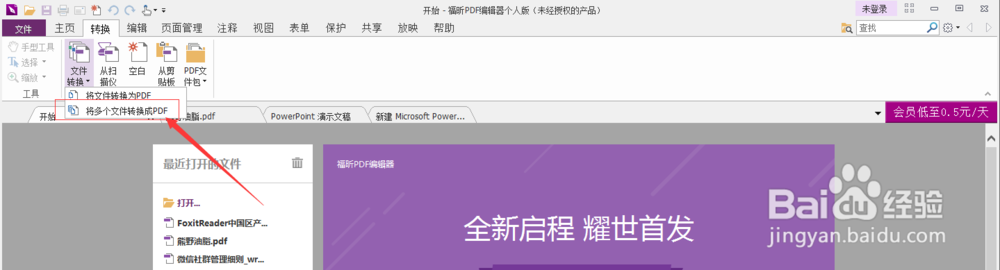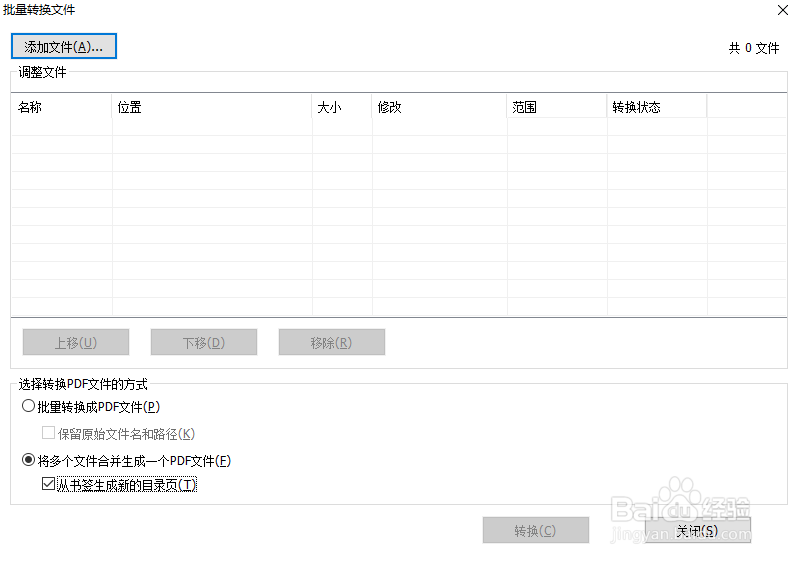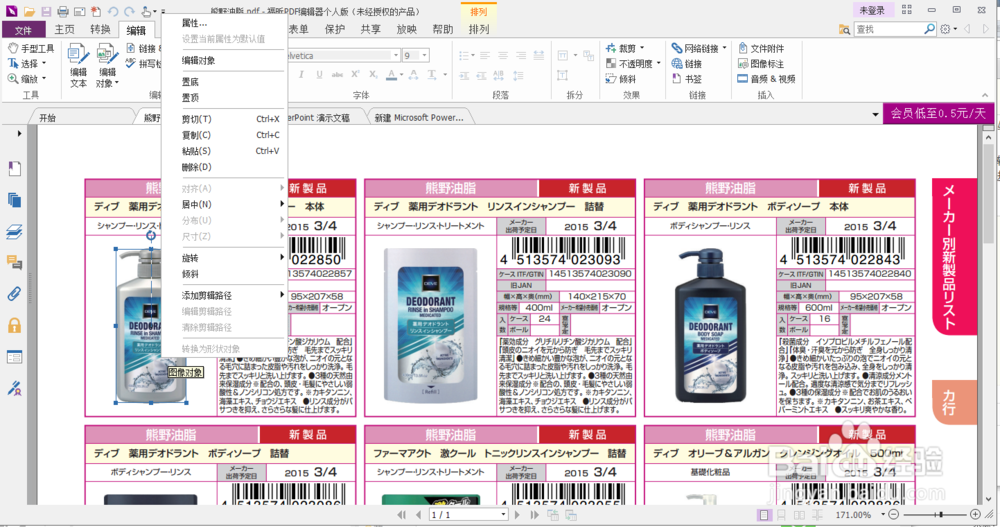如何批量将图片文件转换为PDF,且方便PDF编辑
1、PDF编辑器个人版属于永久免费试用。所谓免费试用,只是会在保存PDF文件时自动在首页前加一个带有LOGO的封面而已。这个封面可以用编辑器自身功能删除掉,所以相当于变相免费。
2、安装过程省略。安装后,选择顶部菜单栏的“转换”-“从文件转换”-“将多个文件转换为PDF”。
3、然后会弹出批量转换文件界面。在界面菜单的左上角找到“添加文件”。它支持单个单个文件批量选中导入,也支持整个文件夹选中导入;在这一步中,我们选中需要编辑的图片文件,然后点击右下角“转换”按钮。等待几十秒,这些图片文件就可以全部转换成PDF了。
4、很多设计师朋友需要将图片印刷成册(比如企业宣传画册、产品手册等),这就需要把多个图片合并在一个PDF文件中。这也不难,只需在PDF编辑器的转换界面中,左下角勾选“将多个文件合并生成一个PDF文件”,这样,所有图片就会像画册一样在一个PDF文件里作多页展示了。
5、如果事后发现PDF中的图片错误,也不用彭榧逡钚修改图片原文件然后再转换一次,直接利用PDF编辑器修改PDF就可以了。具体操作是用PDF粕盘镱嘧编辑器打开PDF文件,点击顶部菜单栏的“编辑”-“编辑对象”-“图像”,然后就可以像在PS中一样,选中要修改的图层进行改动了。是不是很方便呢?
声明:本网站引用、摘录或转载内容仅供网站访问者交流或参考,不代表本站立场,如存在版权或非法内容,请联系站长删除,联系邮箱:site.kefu@qq.com。
阅读量:71
阅读量:59
阅读量:72
阅读量:83
阅读量:39